Darmowe oprogramowanie Pixel lub Screen Ruler dla Windows 10
Jeśli chcesz poznać dokładny rozmiar i położenie dowolnego elementu na pulpicie systemu Windows(Windows) , możesz użyć jednego z tych bezpłatnych programów do linijek ekranu(screen ruler software) na komputerze z systemem Windows 10/8/7.
Oprogramowanie Pixel Ruler dla systemu Windows 10
1] Prosta linijka ekranu
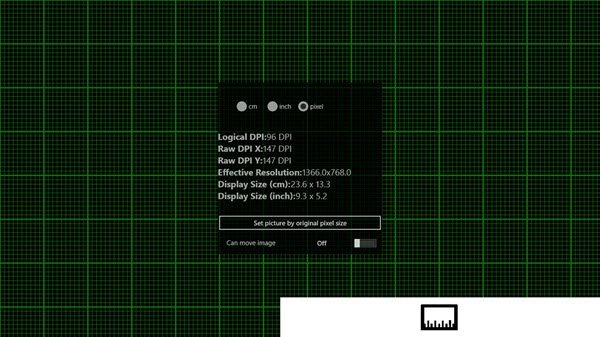
Prosta linijka ekranu(Screen Ruler) to aplikacja UWP , która wyświetla linijkę na ekranie. Możesz mierzyć obiekty linijką pokazaną na ekranie. Możesz także zmierzyć rozmiar obrazu za pomocą pokazanej linijki na ekranie.
Pobierz go ze sklepu Microsoft Store(Microsoft Store) .
2] Linijka pikseli

Pixel Ruler to darmowa linijka do wirtualnego ekranu(Virtual Screen) , która oferuje orientację poziomą i pionową, dynamiczne śledzenie pomiaru myszy w pikselach, fajny design. Jego cechy to:
- Darmowa i łatwa w użyciu linijka do wirtualnego ekranu
- Unosić się nad ekranem
- Pracuj ze wszystkimi aplikacjami
- Pokaż wymiary w pikselach ;
- Obróć(Rotate) do pozycji poziomej lub pionowej
- Maksymalnie 1300 pikseli
- Wybierz jedną z kilku skórek.
Nie znajdziesz opcji odinstalowania Pixel Ruler w sekcji Odinstaluj programy(Uninstall Programs) . Wpisz Pixel Reader(Type Pixel Reader) w wyszukiwaniu początkowym i kliknij Odinstaluj(Uninstall) , aby go odinstalować. Jeśli to nie zadziała, skopiuj i wklej następujące elementy w polu Uruchom(Run) i naciśnij Enter . To go odinstaluje.
C:\Users\(username)\AppData\Local\Mioplanet\PixelRuler\PixelRuler.exe "C:\Users\(username)ACK\AppData\Local//Mioplanet\PixelRuler\__maintenance.mio" "(>MAINTENANCE)"
Pobierz go tutaj(here) .
3] Linijka ekranu
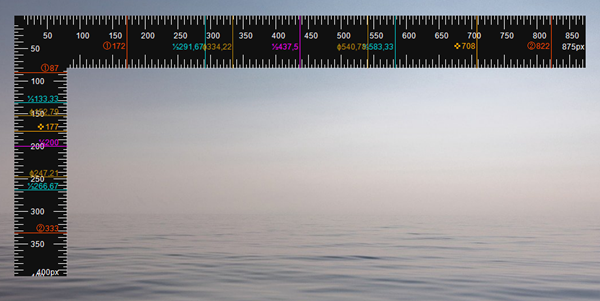
Screen Ruler to lekkie i konfigurowalne narzędzie linijki dla pulpitu Windows(Windows Desktop) , które pozwala mierzyć rozmiar elementów na ekranie w różnych jednostkach, w tym pikselach, centymetrach i calach. Jest to możliwe przy użyciu dwuwymiarowej, prostokątnej skali linijki lub jednowymiarowej, poziomej lub pionowej skali.
Linijkę można precyzyjnie przesuwać i zmieniać jej rozmiar za pomocą myszy lub klawiatury, a także dodawać niestandardowe linie znakowania. Oprócz jasnego i ciemnego motywu, Screen Ruler pozwala również w pełni dostosować jego wygląd, zmieniając wszystkie ustawienia kolorów.
Pobierz tutaj(Get it here) .
Mamy nadzieję, że te narzędzia okażą się przydatne.
Related posts
Jak dodać pogodę do ekranu blokady, pulpitu, paska zadań w systemie Windows 10?
Lokalizacja tapet systemu Windows 10 na pulpicie i ekranie blokady
Jak naprawić czarny ekran pulpitu w systemie Windows 10?
Asystent pulpitu zdalnego Microsoft dla systemu Windows 10
Przywróć układ ikon pulpitu do oryginalnej pozycji w systemie Windows 10
Automatycznie napraw zmiany tła pulpitu w systemie Windows 10
Uniemożliwiaj użytkownikowi zmianę ikon pulpitu w systemie Windows 10
Najlepsze aplikacje do odliczania czasu na pulpicie dla systemu Windows 10
Napraw ikony pulpitu ciągle się zmieniają po aktualizacji Windows 10 Creators Update
Zmień port pulpitu zdalnego (RDP) w systemie Windows 10
Połącz Androida z Windows 10 za pomocą Microsoft Remote Desktop
Jak stworzyć minimalistyczny pulpit w systemie Windows 10
Napraw ikony pulpitu zmieniaj kolejność w systemie Windows 10
Najlepsze bezpłatne oprogramowanie pulpitu zdalnego dla systemu Windows 10
Kosz jest wyszarzony w ustawieniach ikon pulpitu w systemie Windows 10
Jak dodać ikonę Pokaż pulpit do paska zadań w systemie Windows 10?
Ikony pulpitu zmieniają kolejność i przesuwają się po ponownym uruchomieniu w systemie Windows 10
Wyłącz obraz tła pulpitu w systemie Windows 10
Pobierz skrót na pulpicie do ustawień/ustawień komputera dla Windows 8.1 i Windows 10
Jak dodać zegary pulpitu do systemu Windows 10
